Pour les utilisateurs d'iPhone, les photos enregistrées sur d'autres appareils iOS peuvent être synchronisées avec le service . Avec l'aide de , vous pouvez télécharger les photos sur d'autres appareils, sur lesquels vous vous connectez au même compte. En ce qui concerne le boîtier, vous pouvez enregistrer et conserver vos photos préférées sur différents appareils.
Parfois, les photos ne se téléchargent pas depuis , et vous ne pouvez pas profiter de vos photos sur ou d'autres appareils. Que devez-vous faire lorsque vous êtes confronté à une telle situation ?
Ne t'inquiète pas. Suivez simplement cet article et obtenez les 7 méthodes rapides et sûres pour corriger les photos qui ne sont pas téléchargées depuis .
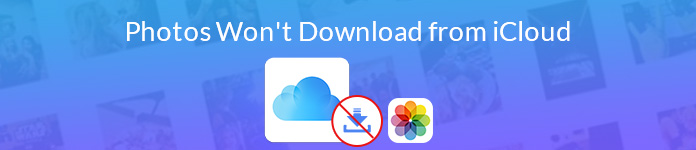
- Partie 1. La méthode infaillible pour télécharger des photos de
- Partie 2. 6 autres solutions courantes pour corriger les photos ne téléchargeant pas depuis
- Partie 3. FAQ sur les photos non téléchargées à partir d'iCloud
Partie 1. La méthode infaillible pour télécharger des photos de
Ici, nous vous recommandons l’un des meilleurs logiciels pour télécharger directement des photos depuis iCloud. Apeaksoft Récupération de Données iPhone est le meilleur logiciel de récupération pour les utilisateurs d'iOS afin de récupérer leurs données perdues à partir de toutes les versions d'iPhone, iPad et iPod.
Cette récupération de données iPhone professionnelle vous permet également de télécharger des photos depuis iCloud. Pour que vous puissiez réparer facilement les photos qui ne seront pas téléchargées depuis iCloud avec ce merveilleux logiciel. Voici les étapes détaillées que vous pouvez suivre pour télécharger des photos depuis iCloud.
Récupération de Données iPhone
- Numérisez et téléchargez directement des photos depuis iCloud sur votre ordinateur (PC et Mac).
- Téléchargez des photos à partir de la pellicule, de la bibliothèque de photos et de photos d'applications.
- Prévisualisez et téléchargez les photos de iCloud à votre guise.
- Fonctionne sur iPhone 16/15/14/13/12/11/X, etc. (iOS 26 pris en charge).
Tout d'abord, accédez au site officiel et téléchargez iPhone Data Recovery sur votre ordinateur. Et puis selon le guide d'installation, terminez l'installation. Après cela, lancez le programme sur votre ordinateur pour choisir "Récupération de Données iPhone".
 Étape 2Connectez-vous à votre iCloud
Étape 2Connectez-vous à votre iCloudLorsque vous cliquez sur "Récupérer à partir du fichier de sauvegarde iCloud", vous pouvez vous connecter à votre iCloud avec votre identifiant Apple et votre mot de passe. Ensuite, vous pouvez choisir les fichiers de sauvegarde iCloud contenant les photos, télécharger les fichiers de sauvegarde iCloud à votre ordinateur.
 Étape 3 Choisissez des photos à numériser
Étape 3 Choisissez des photos à numériserSi vous n'avez besoin que de télécharger des photos depuis iCloud, vous pouvez choisir "Pellicule""Photothèque" et "Photos App"pour la numérisation. Vous devez cliquer sur le bouton" Suivant "pour commencer la recherche de photos qui ne seront pas téléchargées depuis iCloud.
 Étape 4Télécharger des photos depuis iCloud
Étape 4Télécharger des photos depuis iCloudUne fois la numérisation terminée, le résultat de la numérisation sera répertorié pour vous. Choisissez les photos que vous souhaitez récupérer et télécharger dans la liste de gauche. Puis clique "Récupérer".
N'oubliez pas de choisir le dossier de destination dans lequel vous souhaitez enregistrer les photos téléchargées. Cliquez à nouveau sur Récupérer, vous corrigerez les photos qui ne seront pas téléchargées depuis iCloud et téléchargerez ces photos avec succès.
Ensuite, dans ce logiciel, vous pouvez télécharger des photos, des vidéos, de la musique, des contacts, des messages, documents, et plus d'iCloud à Mac et Windows facilement.

Partie 2. 6 autres solutions courantes pour corriger les photos ne téléchargeant pas depuis
Comment réparer les photos ne se télécharge pas d'iCloud vers iDevices
Solution 1. Activer la photothèque iCloud
Si vous oubliez d'activer la bibliothèque de photos iCloud, il est certain que les photos ne seront pas téléchargées depuis iCloud sur vos autres appareils iOS. Dans ce cas, assurez-vous d'avoir activé la photothèque iCloud sur vos appareils.
Étape 1Lancement " Paramètres"> [Votre Nom] > " iCloud".
Étape 2Accès à " Galerie"pour vérifier le téléchargement des photos depuis iCloud.
Étape 3Vous pouvez appuyer sur " iCloud Photo Library"en haut de l'écran.

Solution 2. Réinitialiser les paramètres réseau
Avec une bonne connexion Internet, vos photos peuvent être téléchargées en douceur. Si vos photos ne sont pas téléchargées depuis iCloud, vous devez vérifier le réseau et vous assurer que votre appareil iOS est connecté à une connexion Internet stable.
Étape 1Allez sur "Paramètres"puis appuyez sur"Général".
Étape 2Robinet "Réinitialiser"et sur cette page, appuyez sur"Réinitialiser les réglages réseau".
Étape 3Entrez votre mot de passe et confirmez cette action, votre iPhone réinitialiser les paramètres réseau. Et ensuite, vous pouvez essayer de télécharger des photos depuis iCloud.
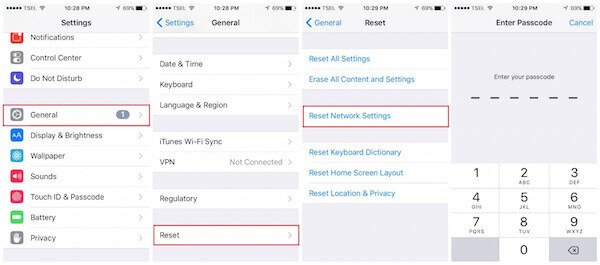
Solution 3. Redémarrer l'iPhone
Si les deux méthodes ci-dessus ne peuvent pas fonctionner, vous pouvez essayer de: redémarrez votre iPhone pour corriger les photos qui ne se téléchargent pas depuis iCloud. Le redémarrage de l'iPhone peut parfois résoudre de nombreux problèmes iOS et ne causera aucun dommage à votre iPhone.
Étape 1Appuyez simplement sur le bouton d'alimentation et maintenez-le enfoncé jusqu'à ce que le curseur apparaisse, puis faites-le glisser pour éteindre votre iPhone.
Étape 2Appuyez de nouveau sur le bouton d'alimentation et maintenez-le enfoncé jusqu'à ce que le logo Apple apparaisse à l'écran.

Comment réparer les photos ne se télécharge pas d'iCloud vers l'ordinateur
Solution 1. Vérifier la connexion Internet
Si vous souhaitez télécharger des photos d'iCloud sur votre ordinateur, vous devez vous connecter à iCloud.com, puis télécharger vos photos préférées. Vous devez donc disposer d'une connexion Internet bonne et stable pendant tout le processus. Vérifiez la connexion Internet si vos photos ne sont pas téléchargées depuis iCloud.
Cette solution fonctionne également lorsque vous ne parvenez pas à télécharger des photos depuis un ordinateur Mac vers iCloud.
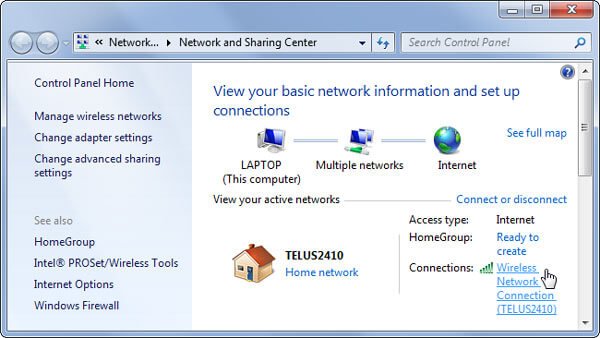
Solution 2. Changer de navigateur
Lorsque vous êtes confronté à une telle question, le navigateur que vous avez utilisé pour vous connecter à votre compte iCloud peut être à l'origine du problème. Vous pouvez choisir de changer de navigateur, d'essayer de vous connecter à votre iCloud et de télécharger à nouveau ces photos.
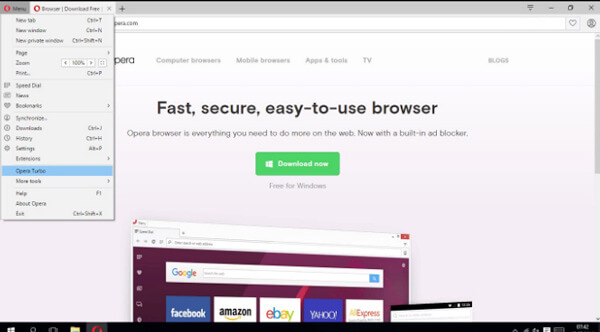
Solution 3. Redémarrez votre ordinateur
Tout comme votre iPhone, si vos photos ne sont pas téléchargées depuis iCloud, vous pouvez redémarrer votre ordinateur pour résoudre ce problème. Cette action peut parfois fonctionner, et si vous ne parvenez toujours pas à télécharger des photos depuis iCloud après avoir redémarré votre ordinateur, vous pouvez essayer de les télécharger à l'aide du logiciel tiers.

Ici, vous voudrez peut-être aussi savoir quoi faire quand Photos disparues de l'iPhone.
Partie 3. FAQ sur les photos non téléchargées à partir d'iCloud
1. Pourquoi mes photos ne sont-elles pas téléchargées depuis iCloud?
Il existe plusieurs raisons pour lesquelles les photos ne sont pas téléchargées depuis iCloud. Concluons les plus courants. Premièrement, la mauvaise connexion Internet. Deuxièmement, le stockage sur votre iPhone ne suffit pas. Troisièmement, le serveur Apple iCloud est problématique. Quatrièmement, les mauvais paramètres sur le téléphone ou iCloud. Le dernier est les erreurs inconnues, qui entraînent l'échec du téléchargement.
2. Comment télécharger des photos depuis iCloud?
Lorsque votre iPhone ne télécharge pas de photos depuis iCloud, vous devez vous assurer d'avoir suivi les étapes correctes pour télécharger les photos iCloud. Consultez cet article pour obtenir les étapes détaillées de téléchargement de photos iCloud.
3. Comment arrêter le téléchargement de photos sur PC par iCloud?
Lorsque vous avez beaucoup de photos à télécharger depuis iCloud, mais que le processus de téléchargement est bloqué, vous pouvez arrêter le formulaire iCloud de télécharger des photos sur PC. Accédez aux paramètres iCloud et décochez l'option photo. Ensuite, il arrêtera les téléchargements de photos sur votre ordinateur.
Conclusion
Après avoir fini de lire cet article, vous devez savoir comment réparer les photos qui ne seront pas téléchargées depuis iCloud. Vous pouvez résoudre le problème à la fois à partir de l'appareil iOS et de l'ordinateur, puis télécharger des photos depuis iCloud en conséquence. Si vous ne pouvez pas résoudre ce problème, vous pouvez également utiliser le logiciel tiers pour télécharger vos photos. Si vous pensez que cet article est utile, partagez-le simplement avec vos amis.




